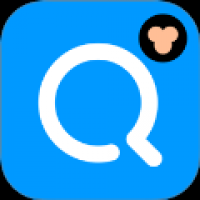u盘笔记本电脑装系统
时间:2024-11-16 来源:网络 人气:
U盘笔记本电脑装系统全攻略:轻松恢复系统

重装系统不再难
随着电脑使用时间的增长,系统问题逐渐显现,如频繁崩溃、无法启动等。这时,重新安装系统成为了解决问题的有效途径。本文将详细介绍如何使用U盘在笔记本电脑上安装系统,让您轻松应对系统问题。
一、U盘启动盘制作
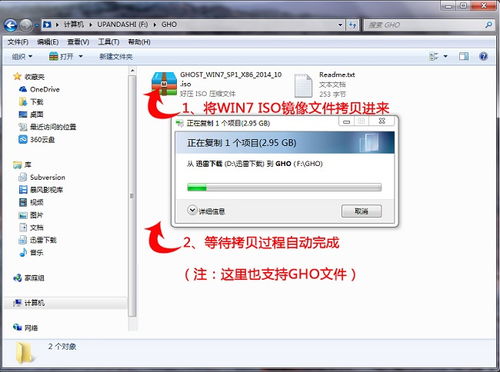
在开始安装系统之前,首先需要制作一个U盘启动盘。以下是制作U盘启动盘的步骤:
将U盘插入电脑的USB接口。
打开浏览器,搜索并进入大白菜官网(或其他U盘启动盘制作工具官网)。
根据电脑的操作系统和需求,下载合适的U盘启动盘制作工具压缩包。
解压并打开U盘启动盘制作工具,按照默认设置进行操作。
点击“一键制作成USB启动盘”,等待制作完成。
下载保存好要用的系统镜像文件,准备设置U盘启动。
二、设置U盘启动电脑
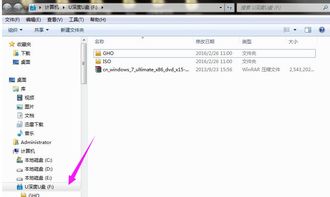
完成U盘启动盘制作后,接下来需要设置电脑从U盘启动。以下是设置U盘启动的步骤:
将U盘启动盘插入电脑的USB接口。
开机并不断按下启动U盘快捷键(不同电脑的启动快捷键不同,通常为F2、F12、DEL等,具体可参考电脑说明书或搜索相关资料)。
在出现的启动项选择窗口中,选中U盘启动项,按下回车键。
三、U盘启动盘重装系统

完成U盘启动后,接下来就可以使用U盘启动盘重装系统了。以下是重装系统的步骤:
在U盘启动盘的主菜单界面,选择相应的装机工具(如大白菜装机大师)。
根据装机工具的提示,选择Windows镜像文件和要安装的系统盘符(如C盘)。
点击“一键装机”按钮,等待系统安装完成。
安装完成后,重启电脑,等待系统设置完成。
四、注意事项
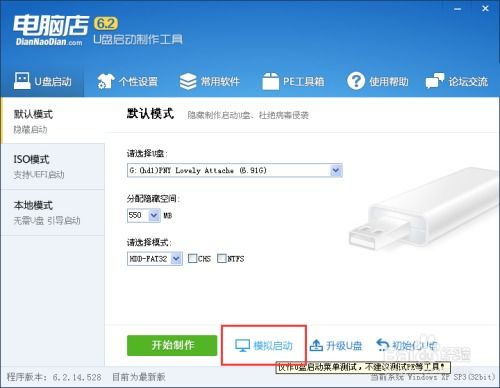
在U盘装系统过程中,需要注意以下几点:
确保U盘启动盘制作成功,否则无法启动电脑。
在设置U盘启动时,注意不要错过启动快捷键的按键时机。
在安装系统时,确保选择正确的Windows镜像文件和系统盘符。
在安装过程中,不要随意关闭电脑,以免造成系统损坏。
通过以上步骤,您可以在笔记本电脑上使用U盘轻松安装系统。在遇到系统问题时,不妨尝试使用U盘重装系统,相信能为您解决不少烦恼。
相关推荐
教程资讯
教程资讯排行